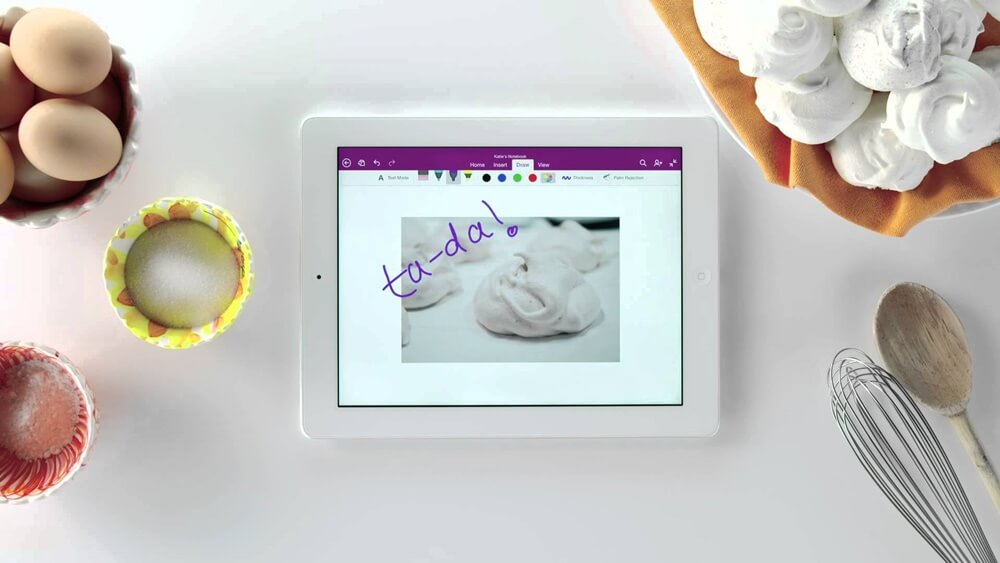
Manapság egyre több információval kell nap, mint nap megküzdenünk. Egy 2013-as felmérés szerint egy átlagember négy fontos dologról feledkezik meg minden egyes nap, vagyis 1460 dologról minden évben. Ha belegondolunk, akkor ez rengeteg értékes, ám elveszett információt jelent! Persze mindent észben tartani szinte lehetetlenség, ezért például a OneNote fejlesztői arra törekszenek a technológia segítségével, hogy minél inkább minimalizálni tudjuk azoknak a dolgoknak a számát, amit elfelejtünk.
A OneNote-ban gyorsan és egyszerűen rögzíthetjük gondolatainkat, kiegészíthetjük és rendszerezhetjük is ötleteinket, így bármikor felidézhetjük őket fél perc alatt, ha szükségünk van rájuk.
Ma két új OneNote fejlesztést mutatunk be nektek, melyekkel még könnyebbé válik a jegyzetkészítés. Elsőként pár hasznos infót és tippet tudhattok meg a kézírás funkcióról, mely most már iPad-en is elérhető. Másodszor, pedig optikai karakterfelismerést (OCR) is kapott a OneNote, amely lehetővé teszi a szöveges keresést az olyan képeken belül, amelyeket OneDrive-ra mentettek. Jó hír az OCR a OneNote minden platformján működik, Windows-telefontól a Mac-en keresztül, még a OneNote Online-on is!
Rögzítés: Kézírás és rajzolás iPad-en
Ahogy azt már sok felhasználó jelezte a Microsoft fejlesztőcsapatának, egy nagyon fontos dolog hiányzott az iPad-en használt OneNote-ból: a kézírás.
Használat: először az iPad-en érintsd meg az új Draw (Rajz) fület a menüből. Válassz tollat, filctollat vagy szövegkiemelőt, és írj, jegyzetelj vagy firkálj kedved szerint!
A OneNote Windows-os verziója 2003 óta támogatja a jegyzetelést, és fejlesztők folyamatosan dolgoznak azon, hogy használata minél természetesebb élmény legyen a felhasználók számára. Az iPad-re fejlesztett OneNote felhasználja mindazt a tudást, amit évek alatt annak tanulmányozásából és megértéséből szereztek a fejlesztők, hogyan használják az emberek a tollat.

Például sok tanuló órai jegyzetelésnél színkódokat használ, ezért a színeknek különösen fontos szerepük van a OneNote-ban is. Füzetet és színes tollakat visznek magukkal hogy írjanak, karikázzanak, kiemeljenek és aláhúzzanak mindenféle színekkel. Úgyhogy a OneNote-hoz iPad-re négy klasszikus tollszínt adunk felül középen. És ha ez nem elég, csak érintsd meg a színkereket 16 további szín megjelenítéséhez! Így biztosan megtalálod a kedvencedet :)
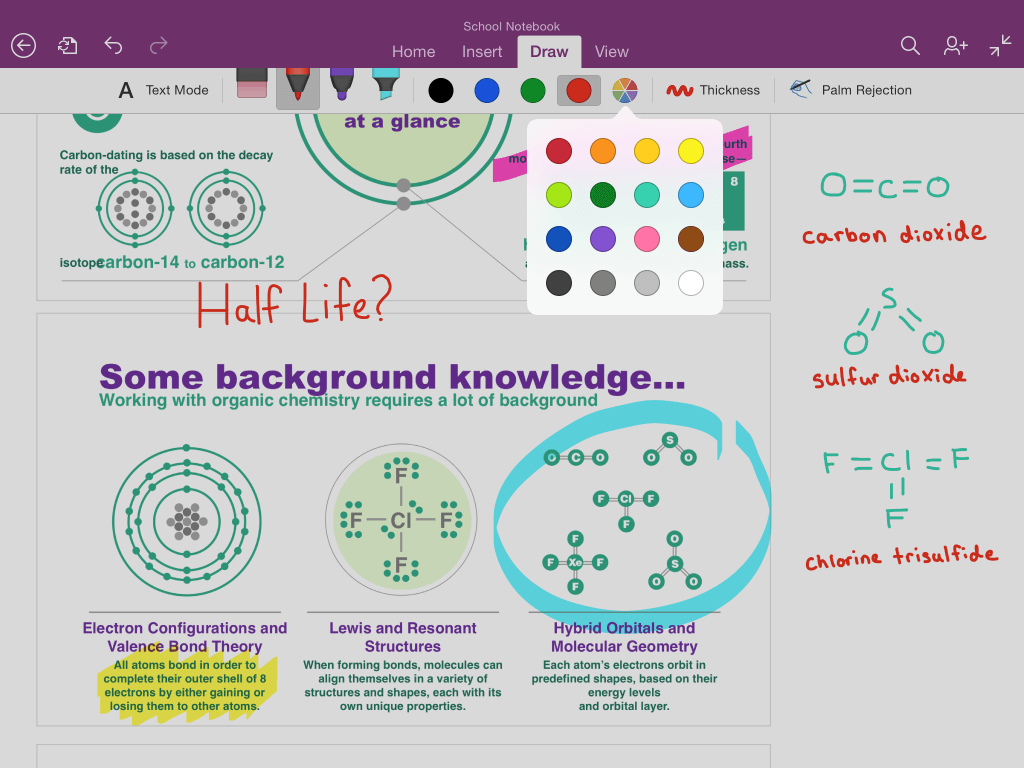
A OneNote-tal végtelen digitális vásznat is kapsz. Mikor írsz, sohasem fogy el a helyed. A OneNote gépelés vagy írás közben automatikusan nagyobbítja az oldalt, így mindig van hely az új ötleteidnek. Amikor írsz, két ujjal tudod görgetni a lapot, akár bele is nagyíthatsz, hogy ki tudd dolgozni a kisebb részleteket is, vagy vissza is térhetsz az eredeti méretarányokhoz, hogy lásd az összképet.
Ha van Stylus-od, “érintőceruzád”, akkor mint ahogy azt az iskolában is tanították, nyugodtan a másik kezeddel -a füzet helyett- foghatod az iPad-edet. Az iPad-re fejlesztett OneNote érzékeli a tenyeredet, úgyhogy nyugodtan írhatsz. A legjobb, hogy bármilyen érintőceruzával működik, akár jobb-, akár balkezes vagy. Hogy beállítsd, érintsd meg a Palm Rejection-t (Tenyérelutasítást) a sávon, és válaszd ki azt a képet, ami legközelebb áll ahhoz, ahogy tartani szoktad a tollat.

Bővítés és előhívás: Szövegkeresés képeken
Az emberek egyre inkább lefényképezik nyugtáikat, blokkjaikat, receptjeiket, menüiket és bevásárlólistáikat olyan mobil szkenner alkalmazásokkal, mint például az Office Lens és a Genius Scan.
A mai frissítéssel bármelyik OneDrive-on tárolt képen kereshetővé válik szöveg, PC-n, telefonon, tableten és a OneNote Online-on is. Ha egyszer hozzáadtad, a OneNote felkutatja és megmutatja a keresési találatokat pár percen belül.
A OneNote felismeri a nyomtatott szövegeket sok nyelven, amiknek támogatását a fejlesztők folyamatosan bővítik. Kipróbáláshoz csak ments le egy szöveget tartalmazó képet a OneDrive-ra. Úgy 5 perc múlva használhatod is a OneNote-ot a keresésre. A karakterfelismerő nem csak iPhone-okra és iPad-ekre korlátozódik, hanem bármelyik OneNote kliensen, sőt a OneNote Online-on is működik!
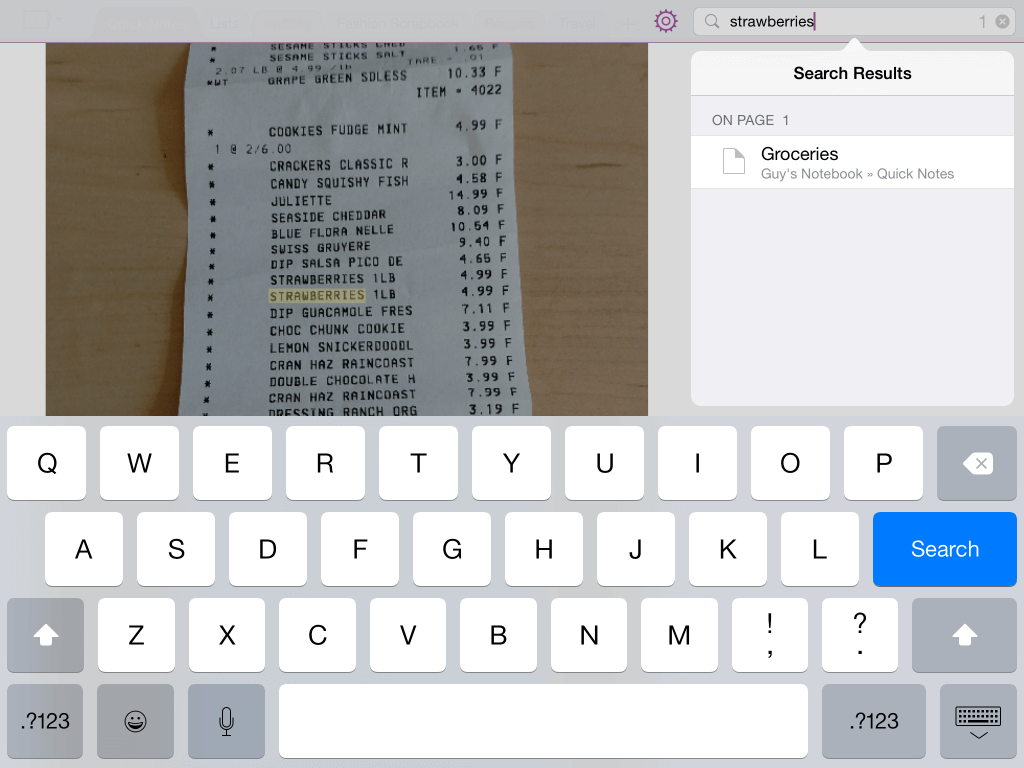
Ha hasznosnak találtad az új frissítéseket nyomj egy lájkot, vagy oszd meg a posztot másokkal is!
Forrás: blogs.office.com
